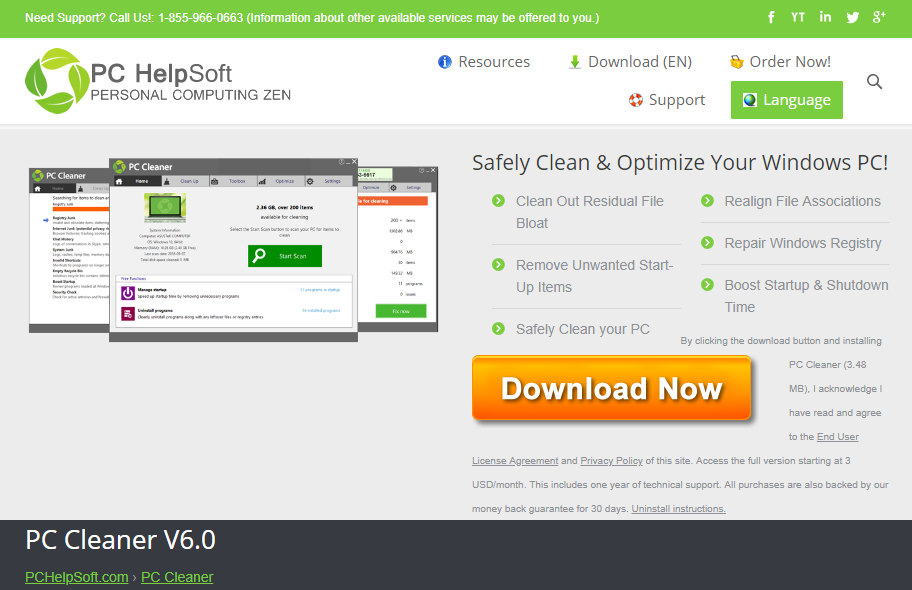What is PC Cleaner?
Limpador de PC é programa potencialmente indesejado, que está tentando causar uma impressão de um bom e adequado impulsionador de desempenho do computador. Os desenvolvedores afirmam que este aplicativo pode limpar, otimizar e acelerar um computador. Devemos avisá-lo, que existe uma captura – não só ele vai fazer-se ou exagerar alguns problemas em um computador, a fim de assustar o usuário, mas exigir o pagamento após a digitalização de um sistema. Recomendamos a não comprar qualquer coisa que eles estão oferecendo-lhe, pois pode ser uma compra muito obscura e desnecessária, e remova o PC Cleaner.
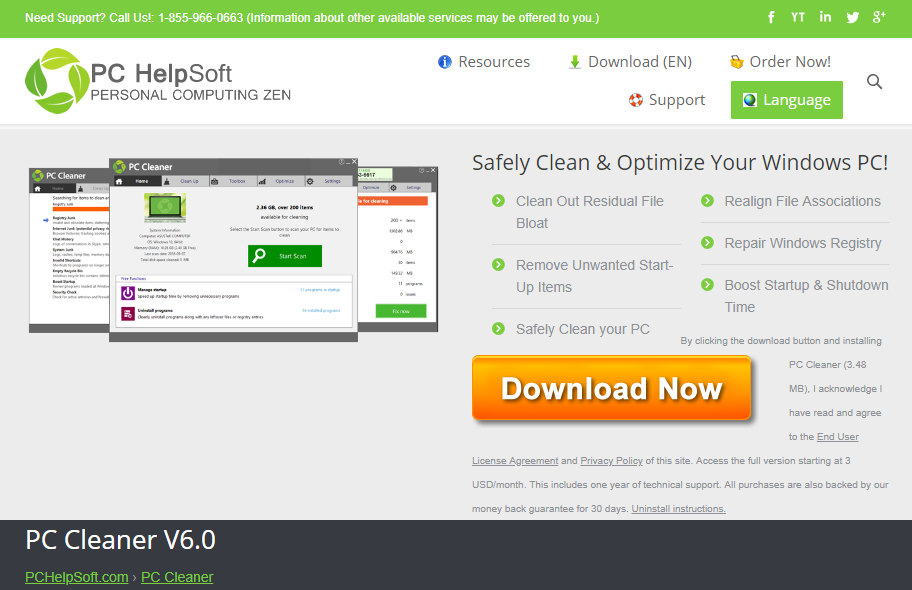
How to remove PC Cleaner from your computer?
You may try to use anti-malware tool to remove PC Cleaner from your computer. Simples e eficaz.
 SpyHunter oferece uma oportunidade para remover 1 malware detectado gratuitamente durante o período experimental. A versão completa do programa custa $39,99 (você tem 6 meses de subscrição). Ao clicar no botão, você concorda com EULA e Política de Privacidade. O download começará automaticamente.
SpyHunter oferece uma oportunidade para remover 1 malware detectado gratuitamente durante o período experimental. A versão completa do programa custa $39,99 (você tem 6 meses de subscrição). Ao clicar no botão, você concorda com EULA e Política de Privacidade. O download começará automaticamente.
Você também pode usar este software, it may help you to remove PC Cleaner:
Malwarebytes Anti-Malware
HitmanPro – Remoção do Malware
How to remove PC Cleaner manually
Remove PC Cleaner from Control Panel
In order to get rid of PC Cleaner, primeira coisa que você precisa fazer é desinstalar o programa malicioso do seu computador. When removing PC Cleaner, tente encontrar programas suspeitos recentemente instalados e exclua-os também, como é muito comum que qualquer malware venha com alguns outros programas indesejados.
Windows XP:
- Selecionar Início.
- Painel de Controle.
- Então escolha Adicionar ou Remover Programas.
- Procurar por Limpador de PC.
- Clique Desinstalar.
Windows 7/Windows Vista:
- Selecionar Início.
- Então Painel de Controle.
- Escolher Desinstalar Programa.
- Encontrar Limpador de PC e escolha Desinstalar.
Windows 8/Windows 8.1:
- Abra o Menu.
- Selecionar Procurar.
- Depois que escolher Apps.
- Próximo Painel de Controle.
- Então, como no Windows 7, clique Desinstalar Programa debaixo Programas.
- Encontrar Limpador de PC, selecione-o e escolha Desinstalar.
Windows 10:
- Clique no Início botão (ou pressione a tecla Windows) para abrir o menu Iniciar, em seguida, selecione Definições no topo.
- Escolher Aplicativo & características no menu à esquerda.
- Do lado direito, encontrar Limpador de PC e selecione-o, em seguida, clique no Desinstalar botão.
- Clique em Desinstalar confirmar.
Nota: Se você não consegue encontrar o programa desejado, classificar os programas por data em Painel de Controle e procure por programas suspeitos recentemente instalados.
PC Cleaner won’t uninstall
Há uma série de opções em qualquer versão do Windows para remover os aplicativos. Ainda, nem todos os programas podem ser completamente eliminados utilizando estas opções. Adware, Badware e os Programas Potencialmente Indesejados (PUPs) são muito teimosos para serem removidos, mais que isso, não são criados dessa maneira, criado para ser difícil de se livrar deles. É por isso que às vezes você não pode desinstalá-los usando as opções padrão do Windows. Você provavelmente vai receber esta mensagem: “You do not have sufficient access to uninstall PC Cleaner. Por favor, contact your system administrator.” To remove stubborn PC Cleaner, você pode usar a ferramenta de remoção, it will completely remove PC Cleaner from your computer.
SpyHunter oferece uma oportunidade para remover 1 malware detectado gratuitamente durante o período experimental. A versão completa do programa custa $39,99 (você tem 6 meses de subscrição). Ao clicar no botão, você concorda com EULA e Política de Privacidade. O download começará automaticamente.
Ou você pode tentar usar Modo de Segurança:
Para o Windows XP, Vista, 7
- Desligue o seu PC;
- Ligue-o e imediatamente pressione o botão F8;
- Você verá Opções Avançadas de Inicialização menu;
- Selecionar Modo de Segurança com os botões de seta;
- No Modo de Segurança vá para Painel de Controle, então escolha Desinstalar Programa e remova “Limpador de PC”.
Para Windows 8/8.1 e 10
- Pressione os botões Win+R, tipo msconfig na caixa e pressione Entrar;
- Escolher Inicialização aba, e clique em Inicialização Segura caixa de verificação;
- Selecione o tipo de Modo de Segurança: Mínimo ou Rede;
- Pressione OK e reinicie o seu PC;
- No Modo de Segurança vá para Painel de Controle, então escolha Desinstalar Programa e remova “Limpador de PC”.
Você também pode executar Inicialização Limpa. Você precisa desligar todos os programas da inicialização que podem ser a razão pela qual o programa não se desinstala.
- Pressione Windows + R;
- Nas Executar tipo de janela msconfig;
- Escolher Serviços seção;
- Encontrar Esconder todos os serviços da Microsoft linha, marque a caixa;
- Clique Desativar todos;
- Voltar ao Geral seção;
- Encontre a linha Inicialização seletiva e desmarque a caixa Carregar itens de inicialização;
- Selecionar Aplique, então OK;
- Reinicie o seu PC;
- Remove PC Cleaner from Control Panel.
There are all the manual instructions that will help you to find PC Cleaner and remove it on your computer. The most effective method to get rid of PC Cleaner is to perform the manual removal instructions and then use any automatic tool. O método manual irá enfraquecer o programa malicioso e o programa irá removê-lo. Obrigado pela sua atenção, esperamos que esta instrução irá ajudá-lo.